Igralne oznake v Xbox Live so bistvene za identifikacijo
- Najpogosteje ne morete spremeniti igralnih oznak, ker izbrane oznake ne izpolnjujejo zahtev glede oblikovanja, vključujejo neprimerno vsebino ali so že zasedene.
- Te nepričakovane napake lahko odpravite predvsem z urejanjem oznak, tako da ustrezajo zahtevam oblikovanja.
- Včasih boste morda morali počakati, da se izpadi storitev končajo, ko ne morete spremeniti igralne oznake.
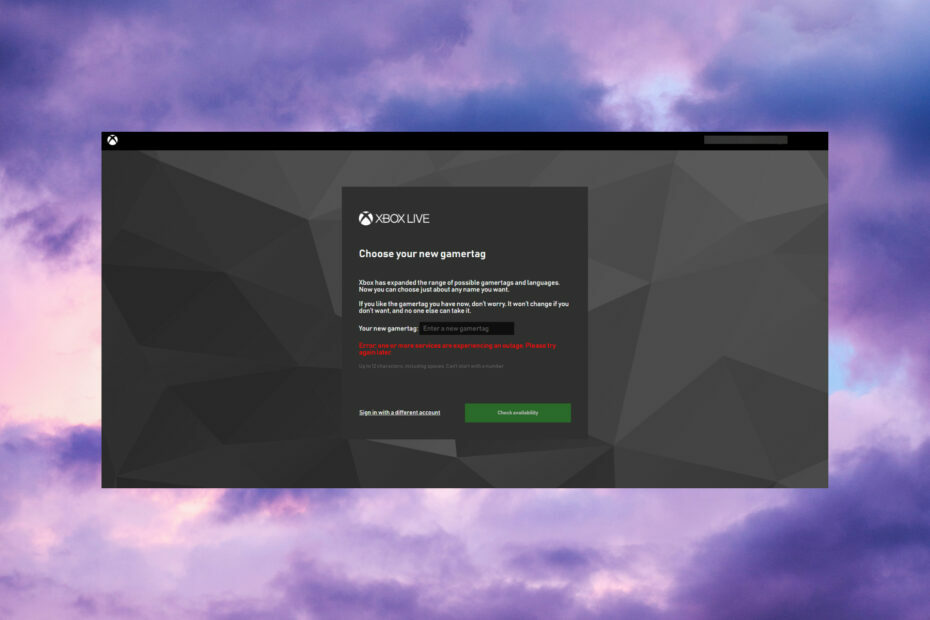
XNAMESTITE TAKO, DA KLIKNETE NA PRENOS DATOTEKE
- Prenesite Restoro PC Repair Tool ki prihaja s patentiranimi tehnologijami (patent na voljo tukaj).
- Kliknite Zaženi skeniranje da poiščete težave z operacijskim sistemom Windows, ki bi lahko povzročale težave z računalnikom.
- Kliknite Popravi vse za odpravo težav, ki vplivajo na varnost in delovanje vašega računalnika.
- Restoro je prenesel 0 bralcev ta mesec.
Gamertags so imena alter ega za igralce znotraj Igranje iger Xbox svetu. Microsoft dovoljuje igralcem, da spremenijo svoje igralne oznake, če to želijo. Vendar so nekateri naši bralci poročali, da ne morejo spremeniti svojih igralnih oznak.
Zakaj ne morem spremeniti svoje igralne oznake?
Obstaja nekaj sporočil o napakah, ki jih lahko igralci vidijo, ko poskušajo spremeniti svoje igralne oznake. To je nekaj najpogostejših napak igralne oznake:
- Napaka: check uporabniško ime in poskusi znova
- Prišlo je do nepredvidene napake. Prosim poskusite kasneje
- Napaka 80154303
- Ta igralna oznaka ni dovoljena. Poskusite z drugim.
Ali se katera od zgornjih napak igralne oznake sliši znano? Če je tako, je morda nekaj narobe z novo oznako igralca, ki jo vnašate. Oznaka lahko na primer vključuje neprimerno vsebino, ne izpolnjuje zahtev glede oblikovanja ali ni edinstvena (je že zasedena).
Obstajajo tudi situacije, ko oznaka igralca se spremeni sama od sebe iz istih razlogov kot zgoraj.
Microsoft dovoljuje igralcem, da samo enkrat spremenijo svoje igralne oznake brez plačila. Po tem pa veliki M igralcem zaračuna 9,99 $ za spremembo igralnih oznak. Zato lahko težave s plačili (zaračunavanjem) včasih preprečijo igralcem, da spremenijo svoje igralne oznake.
Poleg tega se lahko občasno pojavijo tudi splošne težave z izpadi Microsoftovih storitev. Igralci zaradi takih težav ne morejo spremeniti svojih igralnih oznak.
Kako lahko odpravim težave in spremenim svojo igralno oznako?
Preden se lotimo bolj zapletenih rešitev, navzkrižno preverimo nekaj preprostih nalog z našega seznama:
- Najprej preverite, ali obstajajo Microsoftovi in Izpadi storitve Xbox. Odprite stran s stanjem Xbox v brskalniku in poiščite simbole večjih ali omejenih izpadov za storitve na tej strani. Če jih najdete, se vrnite čez nekaj minut in preverite, ali je bila težava odpravljena.
- Če vidite koda napake 80154303 ko poskušate spremeniti svojo igralno oznako, se prepričajte, da vaša igralna oznaka še ni zasedena. Izberite drugo igralno oznako.
- Prav tako se prepričajte, da upoštevate oblikovanje. Igralne oznake ne smejo biti daljše od 12 znakov, vključno s presledki, ali se začeti s številkami.
- Če želite izključiti morebitne težave z brskalnikom, poskusite spremeniti oznako igralca na spletno mesto Xbox v drugem brskalniku. Opera je odlična alternativa Chromu, Edgeu in Firefoxu s številnimi edinstvenimi funkcijami, kot so vgrajeni VPN, Opera Flow, predvajalnik v stranski vrstici, orodje za iskanje po zavihkih in veliko več, tako da ga lahko preizkusite.
- V svojo igralno oznako ne vključite neprimerne vsebine. Če vidite a Ta igralna oznaka ni dovoljena sporočilo, potem je bilo verjetno zavrnjeno zaradi neprimerne vsebine.
Strokovni nasvet:
SPONZORIRANO
Nekaterih težav z osebnim računalnikom je težko rešiti, zlasti ko gre za poškodovana skladišča ali manjkajoče datoteke Windows. Če imate težave pri odpravljanju napake, je vaš sistem morda delno pokvarjen.
Priporočamo, da namestite Restoro, orodje, ki bo skeniralo vaš stroj in ugotovilo, v čem je napaka.
Klikni tukaj za prenos in začetek popravljanja.
Kot je Storitev Xbox Live je na voljo v številnih regijah, ni vedno povsem očitno, kaj pomeni neprimerna vsebina.
Če ste preverili vse zgornje pogoje, pojdimo skozi dejanske rešitve, ki bi lahko dodatno rešile težavo.
1. Preverite način plačila
Če ste svojo igralno oznako že spremenili, boste morali imeti izbrano ustrezno plačilno sredstvo za plačilo 9,99 USD. S klikom se prepričajte, da imate nastavljeno veljavno plačilo Plačilo in zaračunavanje na strani vašega Microsoftovega računa. Kliknite + Dodajte novo plačilo metodo za nastavitev veljavne metode.

Če ste za način plačila izbrali kreditno ali debetno kartico, preverite podatke o kartici. Lahko se zgodi, da je vaši kartici potekel rok veljavnosti. Če je tako, boste morali svojemu Microsoftovemu računu dodati novo nadomestno kartico.
- Sporočil ni bilo mogoče naložiti: Kako popraviti to napako Discord
- Steam Big Picture Mode se zruši? 9 Popravki
- Mortal Kombat 1 uradno prihaja 19. septembra
2. Spremenite svojo igralno oznako prek konzole Xbox
- Vklopite konzolo in pritisnite Vodnik gumb nadzorne ploščice.
- V zgornjem levem kotu izberite sliko profila in pritisnite A na nadzorni plošči.
- Nato izberite Moj profil možnost.

- Nato izberite Prilagodite profil možnost menija in izberite polje, ki vključuje vašo igralno oznako.
- Vnesite novo igralno oznako z zaslonsko tipkovnico.

- Pritisnite Spremenite oznako igralca gumb.
Če še vedno ne morete spremeniti svoje oznake z zgornjimi popravki, se obrnite na Microsoftovo službo za podporo za Xbox. Če želite to narediti, kliknite Kontaktiraj nas gumb na Kako spremeniti svojo igralno oznako Xbox strani. Nato izberite Račun in profil in Želim spremeniti svojo igralno oznako opcije.
Morda bi lahko pomagali tudi agenti na Microsoftovem forumu za podporo. Kliknite na Postavi vprašanje gumb v razdelku Xbox v Microsoftov forum da tam dodate objavo. V objavi na forumu opišite težavo z oznako igralca in agent vam bo kmalu zatem odgovoril.
Na splošno je razmeroma preprosto odpraviti večino težav, ki nastanejo zaradi spreminjanja oznak igralcev. V večini primerov morajo igralci običajno izbrati različne oznake ali nekoliko spremeniti izbrane, da rešijo takšne težave.
Imate še vedno težave? Popravite jih s tem orodjem:
SPONZORIRANO
Če zgornji nasveti niso rešili vaše težave, se lahko vaš računalnik sooči z globljimi težavami s sistemom Windows. Priporočamo prenos tega orodja za popravilo računalnika (ocenjeno odlično na TrustPilot.com), da jih preprosto obravnavate. Po namestitvi preprosto kliknite Zaženi skeniranje in nato pritisnite na Popravi vse.


